Раздел 2. Регистрация пользователя и наделение его полномочиями Регистратора организации
ФЕДЕРАЛЬНОЕ КАЗНАЧЕЙСТВО (КАЗНАЧЕЙСТВО РОССИИ)
Инструкция по регистрации пользователей в
Подсистеме обеспечения информационной безопасности
Системы обеспечения безопасности информации
Листов: 37
Содержание
Раздел 1. Первый вход руководителя организации………………... 3
Раздел 2. Регистрация пользователя и наделение его полномочиями Регистратора организации…………………………………………….. 10
Раздел 3. Изменение Регистратором своего служебного адреса электронной почты и подтверждение при первом входе………….. 14
Раздел 4. Утверждение Регистратором заявки на изменение данных пользователя…………………………………………………………….. 18
Раздел 5. Регистрация ГРО с созданием организации……………... 21
5.1 Регистрация ГРО с помощью сертификата………………………... 21
5.2 Регистрация ГРО с помощью ЕСИА……………………………….... 28
Раздел 1. Первый вход руководителя организации
(далее – Главного регистратора организации)
1. Требования к АРМ и его настройка.
v Яндекс.Браузер
· Скачать и установить Яндекс.Браузер 17.9.1 или выше
· В адресной строке указать browser://settings/?search=ГОСТ и нажать «Enter»
· Убедится, что стоит галка в «Подключаться к сайтам, использующим шифрование по ГОСТ. Требуется КриптоПро CSP.»
v Скачать и установить КриптоПро CSP
v Скачать и установить КриптоПро browser plug-in
v Добавить адреса сайтов в список надёжных узлов
|
|
|
· Нажать win+r и ввести inetcpl.cpl после чего нажать Enter
· Перейти на вкладку «Безопасность»
· Выбрать «Надежные сайты» и нажать кнопку «Сайты»
· Добавить адреса «https://sobi.cert.roskazna.ru», «https://sobi.login.roskazna.ru», «https://sobi.esia.roskazna.ru»
v У пользователя должен быть действительный личный сертификат
v Должны быть установлены сертификаты УЦ в папке «Доверенные корневые центры сертификации»
v Установка личного сертификата в «Личные»
· Открыть КриптоПро CSP
· Перейти на вкладку «Сервис»
· Нажать кнопку «Установить личный сертификат…»
· Выбрать личный сертификат и нажать кнопку «Далее»
· Поставить галку в чекбокс «Найти контейнер автоматически» (Так же можно вручную указать контейнер сертификата)
· Нажать кнопку «Далее», далее нажать кнопку «Готово»
v Установка доверенного сертификата
· Открыть файл доверенного сертификата с расширением .cer
· Нажать кнопку «Установить сертификат…»
· Нажать кнопку «Далее»
· Переключить на «Поместить все сертификаты в следующее хранилище» и нажать кнопку «Обзор»
· Выбрать папку «Доверенные корневые центры сертификации» и нажать «Ок»
· Нажать кнопку «Далее» затем кнопку «Готово»
2. Перейти по ссылке «https://sobi.cert.roskazna.ru/poib»
|
|
|
3. Нажать кнопку «Сертификат»
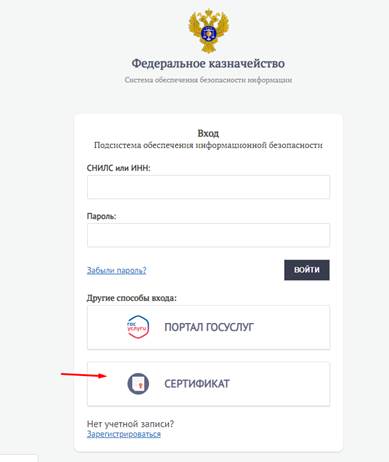
4. Выбрать доступный и действующий сертификат и нажать «Ок».
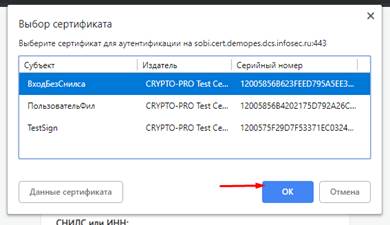
5. Будет осуществлен переход на страницу продолжения регистрации, на которой нужно будет заполнить обязательные поля и нажать кнопку «Изменить данные». (часть данных будет автоматически заполнена из учетной записи. Служебный адрес эл.почты всегда заполняется вручную)
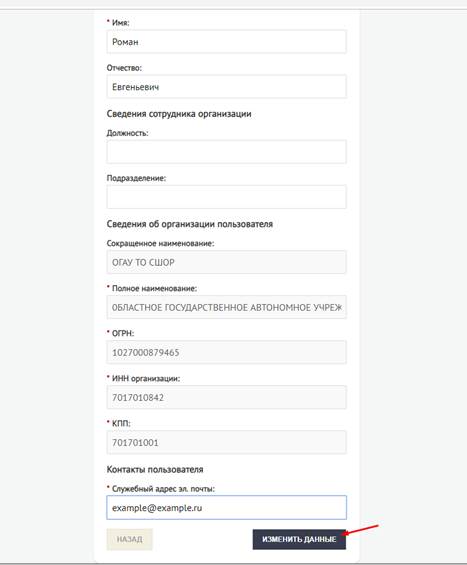
6. Будет осуществлен переход на этап подписи заявки на изменение данных. Нужно выбрать действующий сертификат и нажать на кнопку «Подписать». 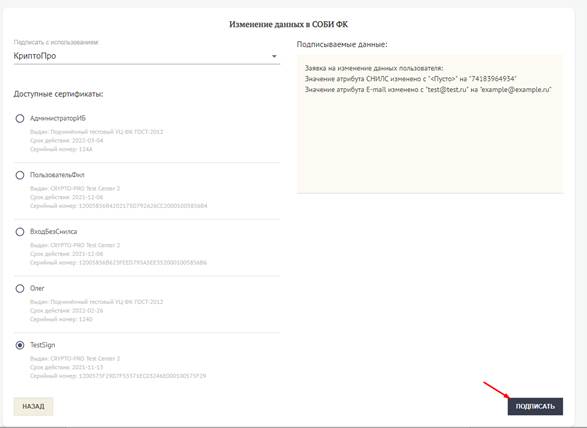
7. Будет создана заявка на изменение данных. После исполнения заявки, на почту, указанную при продолжении регистрации, придет уведомление со ссылкой для подтверждения почты. Необходимо перейти по данной ссылке. 
8. После перехода по ссылке из уведомления, необходимо нажать на ссылку «Перейти в ПОИБ СОБИ ФК». 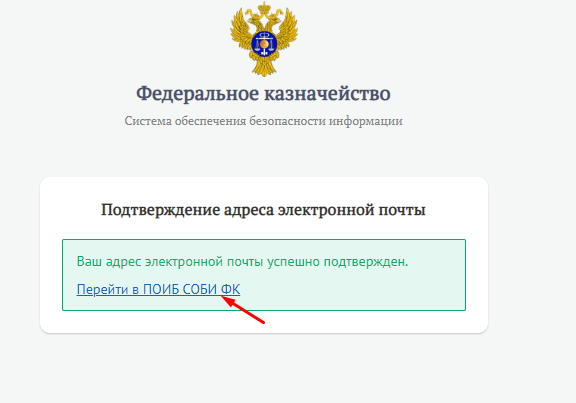
9. На странице аутентификации нажать на кнопку «Сертификат».
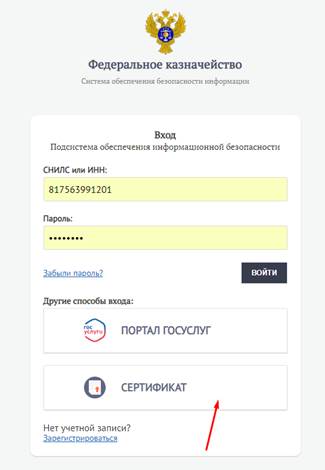
10. Выбрать доступный действующий сертификат и нажать «Ок»

11. Ознакомится с условиями использования. Поставить галку в чекбокс «Я согласен……» и нажать кнопку «Продолжить».
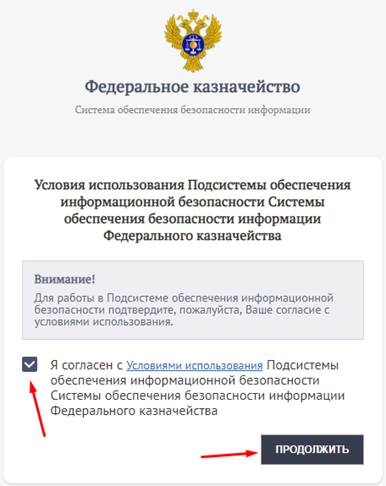
12. Ознакомится с уведомлением о мерах защиты информации в ИС и нажать кнопку «Продолжить».
|
|
|
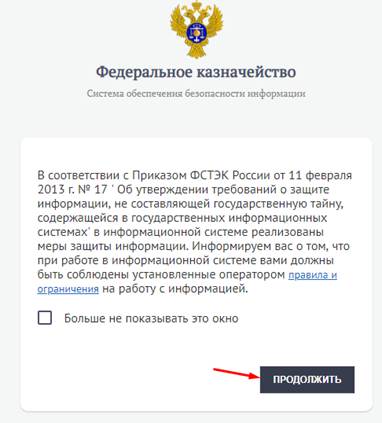
Раздел 2. Регистрация пользователя и наделение его полномочиями Регистратора организации
1. Перейти в раздел «Администрирование-Профили пользователей». 
2. Нажать кнопку «Регистрация пользователя».

3. Заполнить обязателные поля и нажать кнопку «Зарегистрировать». 
4. Будет осуществлен переход на этап подписи заявки. Выбрать один из доступных действующих сертификатов и нажать кнопку «Подписать». 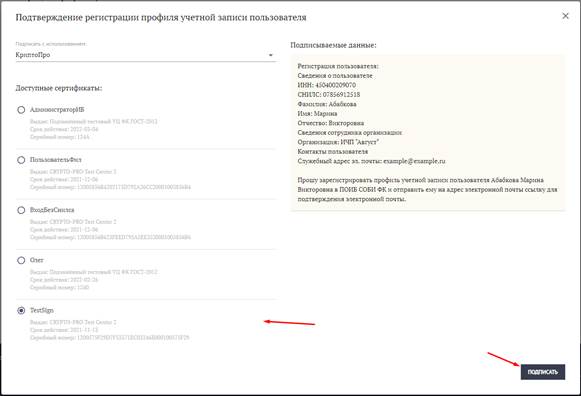
5. Будет создана и исполнена заявка на регистрацию профиля учетной записи пользователя. Перейти в раздел «Администрирование-Профили пользователей» ввести в строку поиска ИНН пользователя и нажать кнопку «Найти». 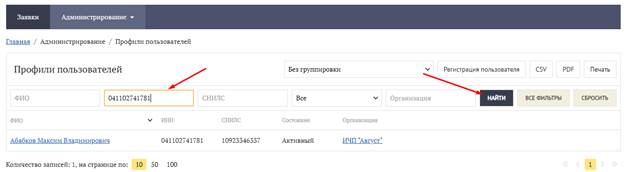
6. Открыть карточку профиля пользователя нажав на ФИО. В карточке профиля перейти в вкладку «Полномочия» и нажать кнопку «Изменить». 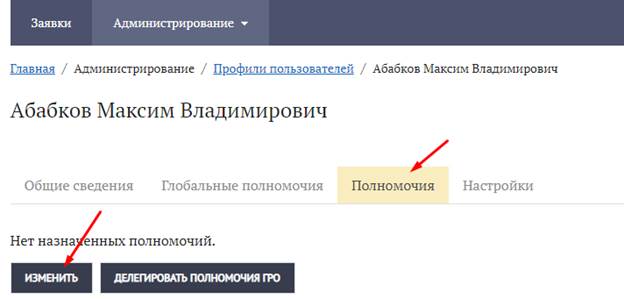
7. В строке «Информационная система» ввести «Подсистема обеспечения информационной безопасности» и выбрать. 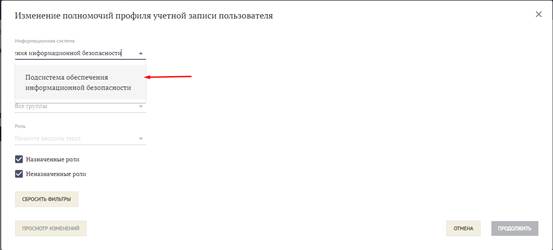
8. Выбрать роль «Регистратор» и нажать кнопку «Продолжить». 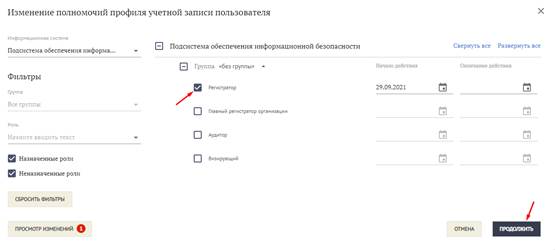
9. Будет осуществлен переход на этап подписи заявки. Выбрать один из доступных сертификатов и нажать кнопку «Подписать». 
10. После выполнения созданной заявки пользователю будет назначена роль «Регистратор».
|
|
|
Дата добавления: 2022-01-22; просмотров: 91; Мы поможем в написании вашей работы! |

Мы поможем в написании ваших работ!
